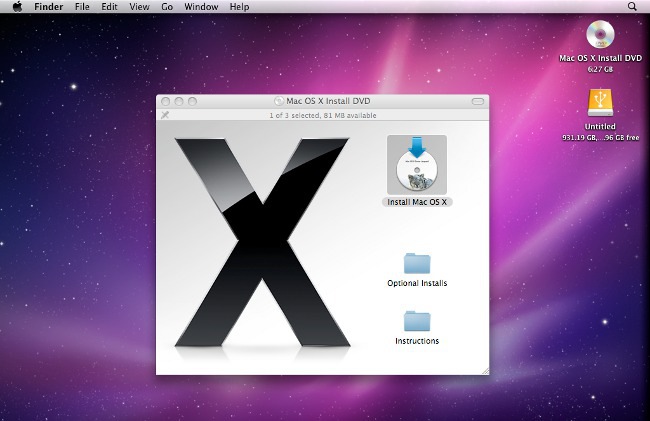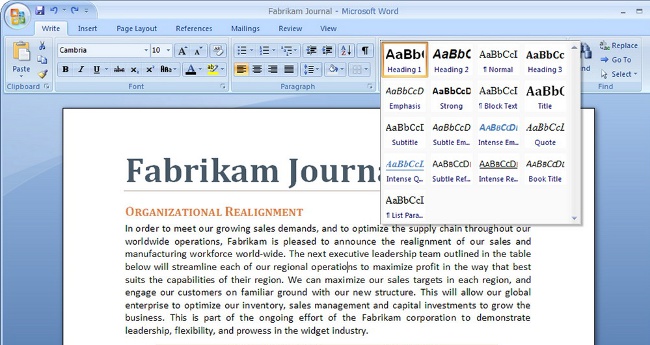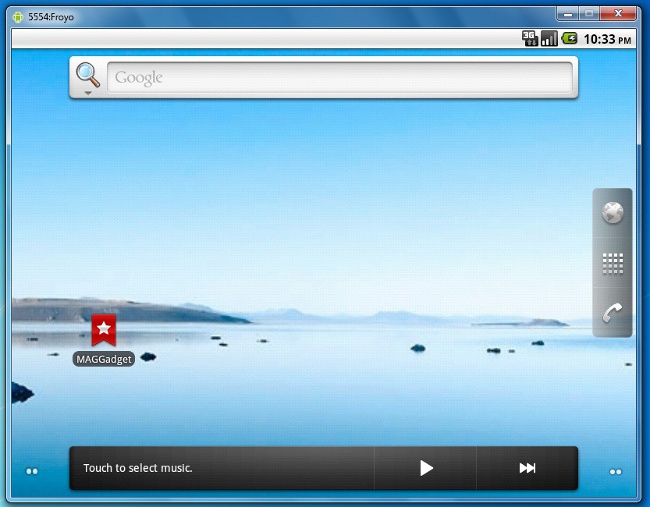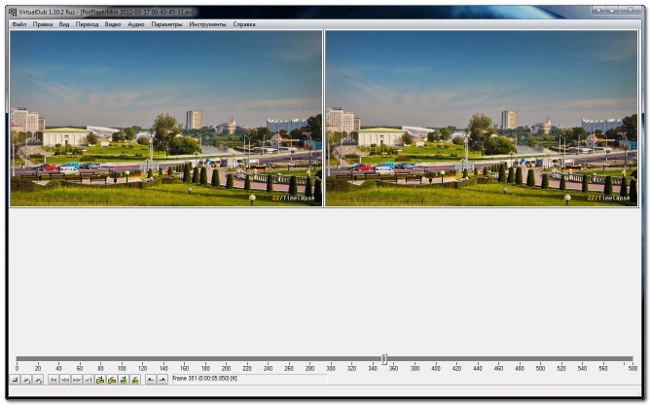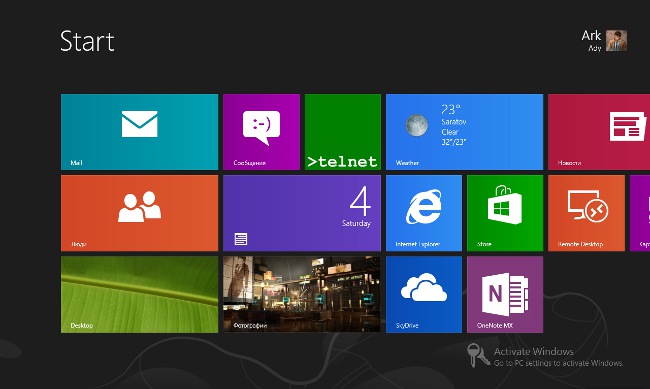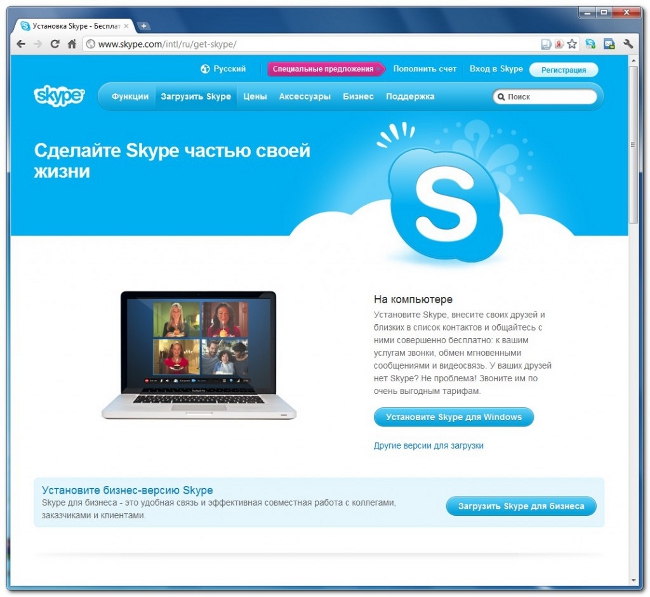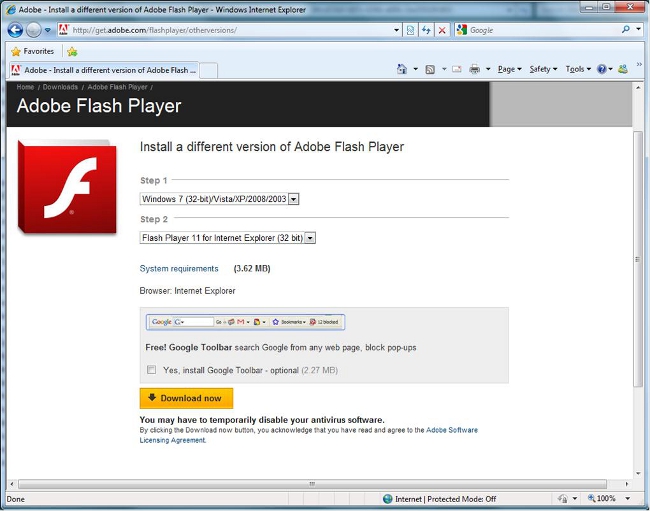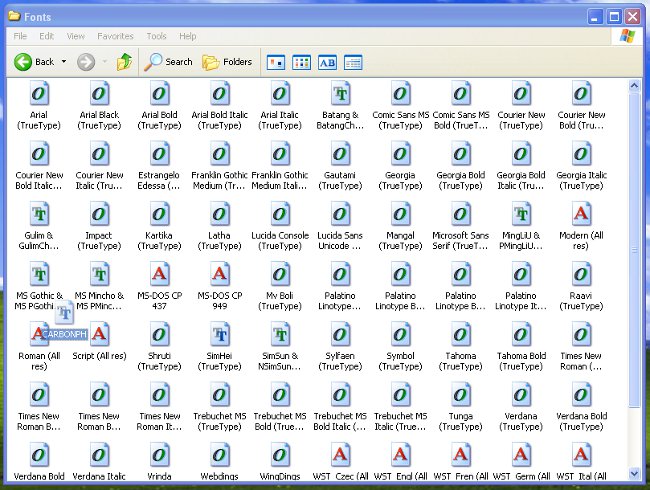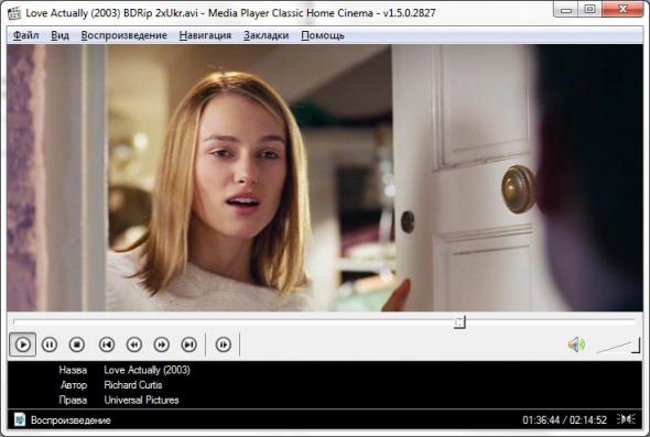כיצד להתקין

תוכנית VirtualBox נדרשת כדי ליצור מכונה וירטואלית כביכול במחשב לצורך התקנה ותפעול עם מערכת הפעלה ספציפית. במאמר זה, כיצד להתקין.
יש לציין כי תוכנית זו היא מאוד פופולרי היום. עם VirtualBox, אתה יכול להתקין לינוקס, Microsoft Windows, Mac OS X, FreeBSD, Solaris, DOS ומערכות הפעלה רבות אחרות. הצורך להקים הפעלה נוספתהמערכת נובעת לרוב מדרישות המערכת של התוכנה, אשר, למשל, לא יכול לעבוד תחת Windows 7, אבל זה מושלם פונקציות תחת Windows XP.
כדי להתקין את VirtualBox, קודם כל זה הכרחי להוריד את ההפצה מהאתר הרשמי של התוכנית. היישום הוא לגמרי בחינם, ולכן לא צריך להיות כל הקשיים עם מציאת והפצה של ההפצה.
לאחר ההורדה, הפעל את תוכנית ההתקנה. התקנת היישום VirtualBox אינה דבר מסובך. במהלך תהליך ההתקנה תוצע לך מספר רכיבים עבור ההתקנה, ביניהם נהגים לתמיכההתקני USB, לכידת מתאם הרשת הפיזי, יצירת חיבורי רשת וכן הלאה. בנוסף, ניתן להתקין תמיכה בממשק ה- API של VirtualBox, שיאפשר זאת ליצור סקריפטים ב Python.
לאחר הליך ההתקנה, מה שמכונה מנהל - החלון הראשי של התוכנית, שבו ניתן ליצור, להפעיל ולנהל מכונות וירטואליות.
עכשיו יש צורך לשקול את הגדרת התוכנית בפירוט רב יותר, שכן יש מספר ניואנסים כי יש לקחת בחשבון. תחילה היכנס לתפריט "קובץ" ובחר "הגדרות". לאחר מכן עבור אל הכרטיסייה "כללי". מצא את הרשימה הנפתחת "תיקיה למכונות" ובחר "עוד ...". עכשיו לציין את התיקייה שבה מכונות וירטואליות שיצרת יהיה ממוקם.
לאחר מכן עבור אל הכרטיסייה "קלט". כאן יש צורך לעשות בחר מפתח מארח, כאשר אתה לוחץ על זה, המחשב המארח עובר למכונה וירטואלית. כברירת מחדל זה מקש Ctrl הנכון. בנוסף, בכרטיסייה זו, אתה יכול לסמן את האפשרות "ללכוד אוטומטית מקלדת", אשר באופן אוטומטי מחדש את הקלט בעת הפעלת המחשב הווירטואלי.
על מנת ליצור מכונה וירטואלית, לחץ על הכפתור "צור"הממוקם על סרגל הכלים הראשיהתוכנית. כעת תופיע תיבת הדו-שיח יצירת אשף מחשב וירטואלי חדש. ראשית עליך לציין את שם המכונה, וגם לבחור את סוג המערכת להיווצר. יתר על כן יהיה צורך לקבוע את גודל הזיכרון שהוקצה עבור מכונה וירטואלית.
כדי להתקין את מערכת ההפעלה, יהיה עליך דיסק קשיח וירטואלי - -. לכן, בתיבת הדו-שיח הבאה, לחץ על אישור «צור חדש ...». כאן אתה צריך לבחור את הפריט "דינאמי הרחבת התמונה". זה הכרחי כדי להבטיח את הגודל של הכונן הקשיח תלוי בכמות של מידע על זה.
השלב הבא הוא לבחור את התיקייה לאחסון נתונים במחשב הווירטואלי. תיבת הדו שיח האחרונה יהיה צורך ללחוץ. סיים. לאחר מכן, המסך כולו יוצג. מידע על מכונה וירטואלית מודעת, שבו אתה יכול לרוץ ולהמשיך להתקין את מערכת ההפעלה.
כפי שאתה יכול לראות, התקנת VirtualBox ויצירת מכונה וירטואלית הוא די קל. עכשיו אתה יכול לעבוד בו זמנית עם כמה מערכות הפעלה במחשב אחד.